Screenshot for Street View 超好用的 Google 街景截圖外掛,幫你輕鬆除去 UI 干擾!
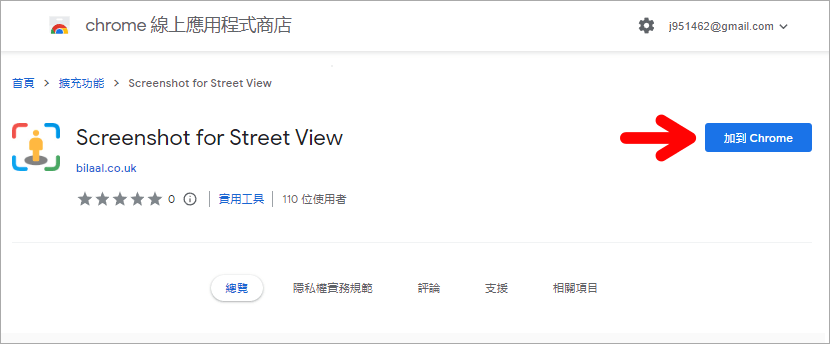 首先請開啟 Chrome 線上應用程式商店,把 Screenshot for Street View 加到 Chrome 瀏覽器中。
首先請開啟 Chrome 線上應用程式商店,把 Screenshot for Street View 加到 Chrome 瀏覽器中。 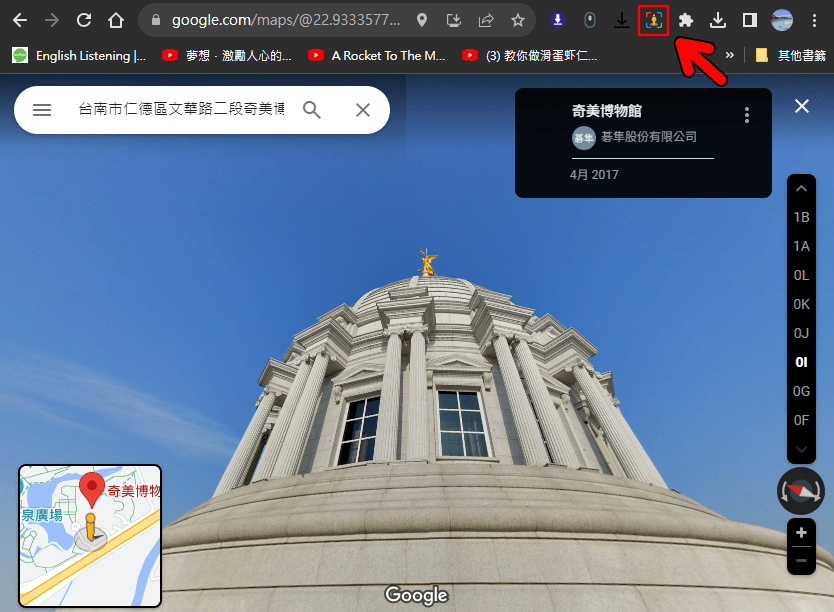 加入成功後,我們便能前往 Google 街景介面,找一個你想截圖的風景後,請點選右上角的「Screenshot for Street View」按鈕便會立即拍照截圖並讓你下載。
加入成功後,我們便能前往 Google 街景介面,找一個你想截圖的風景後,請點選右上角的「Screenshot for Street View」按鈕便會立即拍照截圖並讓你下載。  上圖就是透過 Screenshot for Street View 截圖的 Google 街景圖片,是不是超級乾淨,就跟自己拿著相機或手機拍照一樣!對於不知道怎麼完整截圖 Google 街景風景的朋友,趕緊將這款好用的 Screenshot for Street View 外掛安裝起來吧!Screenshot for Street View:Chrome 擴充功能
上圖就是透過 Screenshot for Street View 截圖的 Google 街景圖片,是不是超級乾淨,就跟自己拿著相機或手機拍照一樣!對於不知道怎麼完整截圖 Google 街景風景的朋友,趕緊將這款好用的 Screenshot for Street View 外掛安裝起來吧!Screenshot for Street View:Chrome 擴充功能Screenshot for Street View:Firefox 擴充套件

